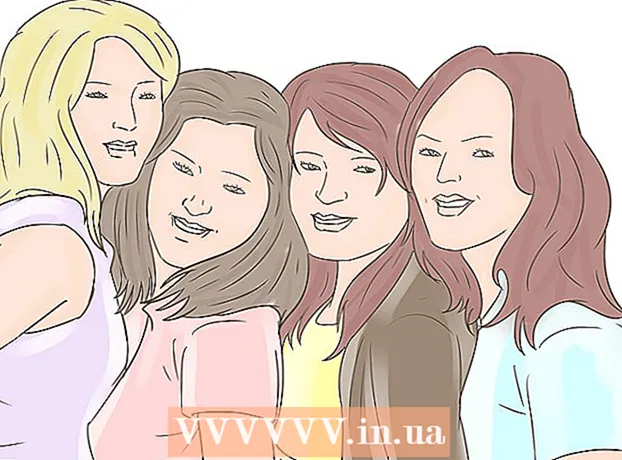Autor:
Janice Evans
Loomise Kuupäev:
23 Juuli 2021
Värskenduse Kuupäev:
1 Juuli 2024

Sisu
Kui saate faili kustutamisel veateate, on süsteem tõenäoliselt nakatunud pahatahtliku koodiga. Mõnes olukorras kasutavad faili peamised Windowsi programmid, näiteks Explorer, nii et faili ei saa kustutada. Need "rasked" failid saab eemaldada, kui lõpetate protsessi käsitsi või kasutate tasuta kolmanda osapoole programmi.
Sammud
Meetod 1: 2: programmi kasutamine
 1 Failide kustutamiseks laadige alla programm. Seal on palju tasuta ja turvalisi failide eemaldamise programme, nagu Unlocker, LockHunter ja FileASSASSIN. Neid programme kasutatakse ka pahatahtlike failide eemaldamiseks. Laadige programm alla selle arendaja veebisaidilt.
1 Failide kustutamiseks laadige alla programm. Seal on palju tasuta ja turvalisi failide eemaldamise programme, nagu Unlocker, LockHunter ja FileASSASSIN. Neid programme kasutatakse ka pahatahtlike failide eemaldamiseks. Laadige programm alla selle arendaja veebisaidilt.  2 Topeltklõpsake allalaaditud programmi. Kui laadisite faili FileASSASSIN alla, avaneb aken, kus palutakse teil kustutatav fail valida. Soovi korral sisestage faili tee käsitsi või klõpsake akna allosas nuppu Sirvi või Sirvi. Teistes programmides on faili kustutamise protsess peaaegu sama.
2 Topeltklõpsake allalaaditud programmi. Kui laadisite faili FileASSASSIN alla, avaneb aken, kus palutakse teil kustutatav fail valida. Soovi korral sisestage faili tee käsitsi või klõpsake akna allosas nuppu Sirvi või Sirvi. Teistes programmides on faili kustutamise protsess peaaegu sama.  3 Kustuta fail. Faili valimisel klõpsake seda ja seejärel nuppu Kustuta või Kustuta.
3 Kustuta fail. Faili valimisel klõpsake seda ja seejärel nuppu Kustuta või Kustuta.  4 Klõpsake nuppu Käivita või Käivita. Fail kustutatakse; programmi akna saab sulgeda. Kui soovite, minge kausta, kuhu fail salvestati, veendumaks, et see on tegelikult kustutatud.
4 Klõpsake nuppu Käivita või Käivita. Fail kustutatakse; programmi akna saab sulgeda. Kui soovite, minge kausta, kuhu fail salvestati, veendumaks, et see on tegelikult kustutatud.
Meetod 2/2: käsurea kasutamine
 1 Taaskäivitage arvuti. Kui teil on arvutiga probleeme, soovitame selle enne drastilisemate meetmete juurde asumist kõigepealt taaskäivitada ja proovida seda parandada. Kui faili ikka ei kustutata, lugege edasi.
1 Taaskäivitage arvuti. Kui teil on arvutiga probleeme, soovitame selle enne drastilisemate meetmete juurde asumist kõigepealt taaskäivitada ja proovida seda parandada. Kui faili ikka ei kustutata, lugege edasi.  2 Avage käsuviip. Selleks avage menüü Start ja tippige otsinguribale “CMD” või “Command Prompt” (ilma jutumärkideta). Võite ka klahve vajutada Võida+R.
2 Avage käsuviip. Selleks avage menüü Start ja tippige otsinguribale “CMD” või “Command Prompt” (ilma jutumärkideta). Võite ka klahve vajutada Võida+R.  3 Paremklõpsake nuppu "Käsuviip". Nüüd valige menüüst "Käivita administraatorina".
3 Paremklõpsake nuppu "Käsuviip". Nüüd valige menüüst "Käivita administraatorina". - Selle meetodi lõpuleviimiseks peavad teil olema administraatori õigused.
 4 Oodake, kuni ilmub must aken. Selles sisestate faili kustutamiseks käsu.
4 Oodake, kuni ilmub must aken. Selles sisestate faili kustutamiseks käsu.  5 Sisestage käsk. Meeskond: DEL / F / Q / AC: Kasutajad Teie kasutajanimi Faili asukoht Faili nimi.
5 Sisestage käsk. Meeskond: DEL / F / Q / AC: Kasutajad Teie kasutajanimi Faili asukoht Faili nimi. - Näiteks kui proovite töölaualt faili "soovimatu.exe" eemaldada, sisestage käsk DEL / F / Q / AC: Kasutajad Teie kasutajanimi Töölaud soovimatu.exe.
 6 Vajutage sisestusklahvi. Fail kustutatakse. Kui soovite, minge kausta, kuhu fail salvestati, veendumaks, et see on tegelikult kustutatud.
6 Vajutage sisestusklahvi. Fail kustutatakse. Kui soovite, minge kausta, kuhu fail salvestati, veendumaks, et see on tegelikult kustutatud.
Näpunäiteid
- Kui te pole kindel, paluge spetsialistil fail kustutada.
- Windows XP jaoks on programme, mis kustutavad failid automaatselt.
Hoiatused
- Ärge kustutage süsteemifaile - see võib põhjustada süsteemi krahhi või kahjustusi.